Mac Notesは、ブレーンストーミング、リスト作成、および一般的なメモ取りをより便利で簡単にすることを目的とした組み込みアプリです。 高校生から、ペンや紙を持っていないが簡単な電話番号を削除する必要がある人まで、Notesは便利ですが、多くの場合、十分に活用されていないプログラムです。 これは、誰もがそれがどれほどカスタマイズ可能であるかを知っているわけではないためです。
Mac Notesは、テキストエディットのような単なる基本的なワードプロセッシングソフトウェアではありません。 Microsoft Wordのようなプログラムのように、Notesを使用して複雑なドキュメントを作成することはできませんが、メモに追加して、メモを取ることをより徹底的に行うことができます。 言い換えれば、メモは言葉の形で来るだけではありません。 時には、それらはビジュアルでもあります。
幸いなことに、Appleはこれを認識し、MacNotesでカスタム画像や写真をメモドキュメントに直接インポートできるようにしました。
Macのメモに画像をインポートする
ノートドキュメントに画像を取り込む方法はいくつかあります。 開始するには、アプリケーションを開きます。 それはあなたのドックの黄色いメモ帳です。 新しいメモを作成するには、鉛筆と紙のアイコンをクリックします。
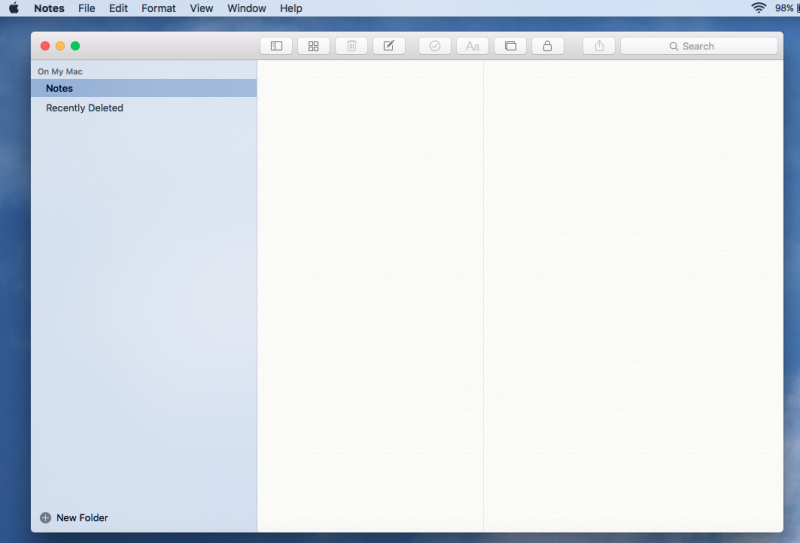
ドラッグアンドドロップ
これは、macOSデバイスから画像を挿入するための「怠惰な」方法です。
- Finderウィンドウまたはデスクトップから、インポートする画像ファイルをクリックします。
- これをNotesドキュメントのテキスト入力フィールドにドラッグします。
写真を撮る
iPhoneまたはiPadからMacNotesを使用している場合は、写真を撮ってカメラから直接インポートできます。
- メディアボタンをタップします。 このアイコンは、2つの長方形が重なり合って表示されます。 上の長方形にはクリップアートの山があります。
- [写真を撮る]を選択します。
フォトライブラリ
フォトブースの画像がある場合、またはフォトライブラリに保存されている場合は、Macのメモから写真にアクセスできます。
- メディアボタンをクリックします。
- 保存した画像を表示するメディアパネルが表示されます。
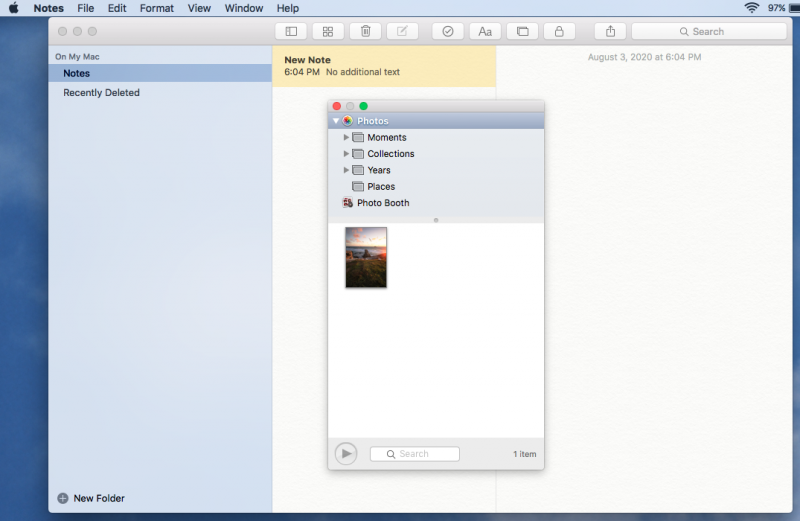
- 挿入する画像をダブルクリックします。
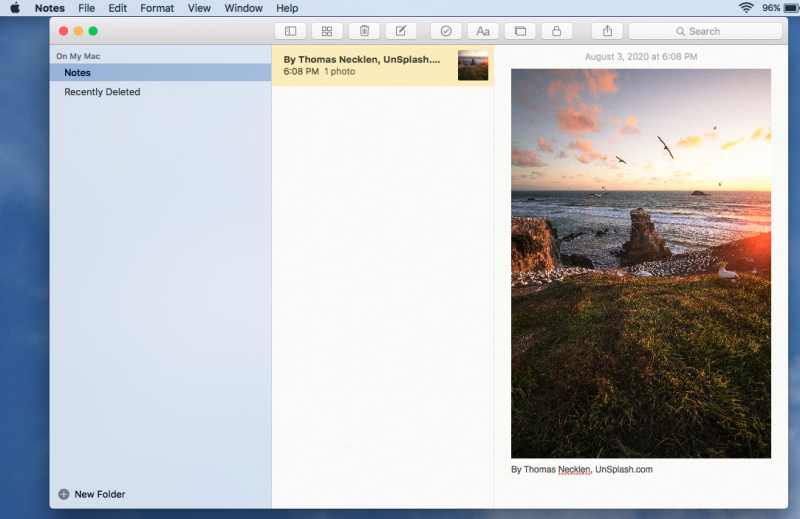
挿入した画像のサイズを変更する必要がある場合は、画像を右クリック(Ctrl +クリック)すると、画像を小さくまたは大きく表示するオプションが表示されます。
Mac Notesにカスタム画像を追加できるだけでなく、ビデオやオーディオ、その他の添付ファイル(PDFファイルなど)も追加できます。 上記のルールは、これらの他の形式のメディアを挿入するために適用されます。
メモの添付ファイルを表示
メモ文書の添付ファイルを表示するには、4つの小さな四角のアイコンをクリックします。 メモにインポートしたすべてのものを確認できる添付ファイルビューが表示されます。
ノートフォルダを作成する
画像と添付ファイルを備えたMacNotesの傑作を作成している場合は、フォルダに配置して組織を強化することを検討してください。 これは、クラスノートを整理するのに役立つだけでなく(Macノートを使用している場合)、誤って変更される可能性も低くなります。
- 新しいNoteフォルダーを作成するには、に移動します。 ファイル>新しいフォルダ.
- サイドパネルが左から押し出されます。 フォルダ名を入力します。
- メモをクリックして、作成した新しいフォルダにドラッグします。
メモのロックを解除してロックする
何らかの理由でメモにメディアを追加するのが難しい場合は、誤ってそれ以上の変更を適用できないようにロックしている可能性があります。 ロックアイコンをクリックして、メモのロックを解除します。 ノートロックを設定するには、実際にはノート自体のパスワードを作成する必要があるため、「誤って」大まかに書きます。
- どちらかに行く ファイル>このメモをロックする または、鍵のアイコンをクリックします。
- ポップアウトフォームでは、メモの一意のパスワードを生成し、パスワードのヒントを含めるように求められます。
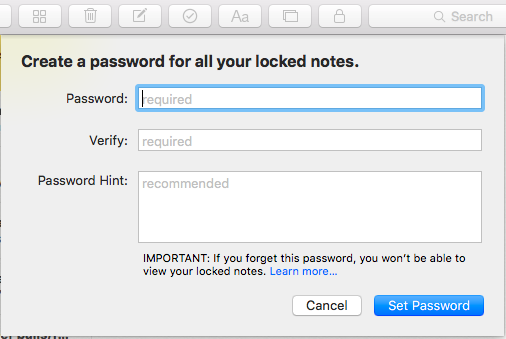
- 終了したら、[パスワードの作成]をクリックします。
結論は
Macユーザーであれば、メモを取るプログラムを探すために遠くまで行く必要はありません。 Mac Notesのインターフェースは世界で最も魅力的なものではないかもしれませんが、機能は形式よりも重要です。 使いやすく、メモに画像などのメディアを添付できます。 Appleは、不格好な組み込みアプリケーションを開発していません。主観的な声明ですが、観察結果です。 プログラムは実行できる機能が制限されている場合がありますが、Macユーザーに完璧なスターターキットを提供します。